win10搭建selendroid测试环境
官网对于搭建selendroid列出如下要求:
- 就如 Junit 一样,Selendroid 可以在 Mac,Linux 和 Windows 上使用。Java 主打的就是跨平台。
- Java SDK (至少1.6)必须安装。配置 JAVA_HOME 环境变量。 重要: 如果 JAVA_HOME 指向了 JRE(Java runtime environment),Selendroid 会有错误,因为 jarsigner 等工具只有 JDK 下面才有。
- 请安装最新的 Android-Sdk,配置 ANDROID_HOME 环境变量。
- 模拟器和真机必须有一个。
一、安装Java
只要不低于1.6版本就行了,可以到官网https://www.java.com/zh_CN/下载最新版本。
安装Java后,需要配置环境变量。
“我的电脑”右键菜单--->属性--->高级--->环境变量--->系统变量-->新建.
依据实际安装路径添加几个条目如下:
- 变量名:JAVA_HOME;变量值:C:\Program Files\Java\jdk1.8.0_65;
- 变量名:CLASSPATH;变量值:.;%JAVA_HOME%\lib\dt.jar;%JAVA_HOME%\lib\tools.jar;(开头的点号不要忘记)
找到path变量名-->“编辑”,添加:
- ;%JAVA_HOME%\bin;%JAVA_HOME%\jre\bin;
重启电脑后,在cmd命令行中,输入java -version命令,出现下图中的内容就说明java安装好了。

二、安装Android-Sdk
在 http://dl.google.com/android/installer_r23.0.2-windows.exe 下载Android的SDK安装包。需要注意的是,安卓虚拟机的镜像文件都很大,如果以后要使用安卓虚拟机,那么SDK的安装路径最好选一个空间大的磁盘。
如果打开Android SDK Manager后,显示如下,说明当前网络无法更新SDK的组件。

此时,在Android SDK Manager 的菜单栏上点击“Tools”---->“Options”,进行如下配置
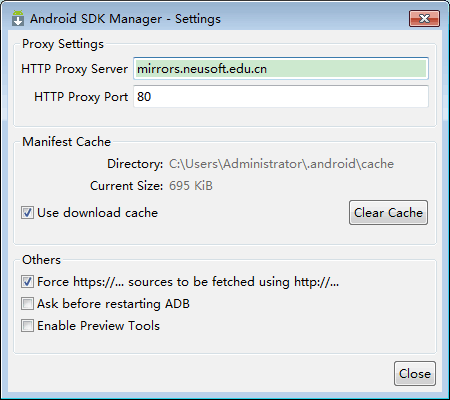
这里提供一组可用于Http proxy server的镜像地址如下,可以从中选一个网速快的。
Android SDK在线更新镜像服务器 南阳理工学院镜像服务器地址: mirror.nyist.edu.cn 端口: 中国科学院开源协会镜像站地址: IPV4/IPV6: mirrors.opencas.cn 端口: IPV4/IPV6: mirrors.opencas.org 端口: IPV4/IPV6: mirrors.opencas.ac.cn 端口: 上海GDG镜像服务器地址: sdk.gdgshanghai.com 端口: 北京化工大学镜像服务器地址: IPv4: ubuntu.buct.edu.cn/ 端口: IPv4: ubuntu.buct.cn/ 端口: IPv6: ubuntu.buct6.edu.cn/ 端口: 大连东软信息学院镜像服务器地址: mirrors.neusoft.edu.cn 端口: 腾讯Bugly 镜像: https://dsx.bugly.qq.com/repository/1
然后,重启Android SDK Manager,显示如下,说明配置成功。

然后安装上图中的Android SDK Platform-tools。因为不打算使用安卓虚拟机,所以其他组件就不再安装。
安装完成后,配置环境变量。
“我的电脑”右键菜单--->属性--->高级--->环境变量--->系统变量-->新建.
依据实际安装路径添加条目如下:
- 变量名:ANDROID_HOME ;变量值:C:\Program Files (x86)\Android\android-sdk;
找到path变量,追加如下:
- %ANDROID_HOME %\tools;%ANDROID_HOME %\platform-tools;
重启电脑,用数据线连接手机和电脑。然后在cmd命令中,输入adb devices命令,有下图内容就说明SDK配置好了。

注:如果电脑没有安装过手机驱动,使用adb devices命令是查询不到连接到电脑的手机的。可以借助360手机助手、豌豆荚等工具,这些工具会为连接到电脑的手机自动安装驱动程序。
三、安装selendroid

- Selendroid Test App:selendroid-test-app-0.17.0.apk(在官网首页即可下载,目前版本是0.17.0);
- Selendroid Standalone with dependencies:selendroid-standalone-0.17.0-with-dependencies.jar(在官网首页即可下载,目前版本是0.17.0);
然后打开cmd命令行,进入下载文件所在目录,运行下面命令:
java -jar selendroid-standalone-0.17.0-with-dependencies.jar -app selendroid-test-app-0.17.0.apk
显示如下,就说明selendroid运行成功了,已连接的设备编号是7N2SSE1555046736,selendroid在端口4444进行监听。

在浏览器的地址栏中输入下面地址,并敲击回车。
localhost:4444/wd/hub/status
可以看到下图所示信息:
{
"value":
{
"os":
{
"name":"Windows 10",
"arch":"amd64",
"version":"10.0"
},
"build":
{
"browserName":"selendroid",
"version":"0.17.0"
},
"supportedDevices":
[
{
"emulator":false,
"screenSize":"(1080, 1920)",
"serial":"7N2SSE1555046736",
"platformVersion":"19",
"model":"H60-L01",
"apiTargetType":"google"
}
],
"supportedApps":
[
{
"mainActivity":"io.selendroid.testapp.HomeScreenActivity",
"appId":"io.selendroid.testapp:0.17.0",
"basePackage":"io.selendroid.testapp"
},
{
"mainActivity":"io.selendroid.androiddriver.WebViewActivity",
"appId":"io.selendroid.androiddriver:0.17.0",
"basePackage":"io.selendroid.androiddriver"
}
]
},
"status":0
}
大致含义是:
- PC的操作系统是windows,版本10,64位;
- 支持的设备不是模拟器,是一个真机,序列号是7N2SSE1555046736,API level 是19;
- 支持的app有testapp和androiddriver(默认自动安装用于 mobile web 测试的androiddriver);
- supportedDevices:是一个设备池,维护着所有可用的真机和虚拟机。
- supportedApps:是一个应用池,维护着所有可测的应用。
我们以后写测试脚本都会需要这些信息。
环境搭建,至此结束。
win10搭建selendroid测试环境的更多相关文章
- 使用WampServer和DVWA在Windows10上搭建渗透测试环境
前言: DVWA是一个具有脆弱性的Web测试应用,需要PHP和MySQL的环境支持.我们可以手动配置DVWA所需的运行环境,也可以使用WampServer进行搭建.WampServer是集成了Apac ...
- 使用XAMPP和DVWA在Windows7上搭建渗透测试环境
前言: XAMPP是一个Web应用程序运行环境集成软件包,包括MySQL.PHP.PerI和Apache的环境及Apache.MySQL.FilleZilla.Mercury和Tomecat等组件.D ...
- 使用Rancher搭建K8S测试环境
使用Rancher搭建K8S测试环境 http://blog.csdn.net/csdn_duomaomao/article/details/75316926 环境准备(4台主机,Ubuntu16.0 ...
- 利用Docker Compose快速搭建本地测试环境
前言 Compose是一个定义和运行多个Docker应用的工具,用一个YAML(dockder-compose.yml)文件就能配置我们的应用.然后用一个简单命令就能启动所有的服务.Compose编排 ...
- 一文教您如何通过 Docker 快速搭建各种测试环境(Mysql, Redis, Elasticsearch, MongoDB) | 建议收藏
欢迎关注个人微信公众号: 小哈学Java, 文末分享阿里 P8 高级架构师吐血总结的 <Java 核心知识整理&面试.pdf>资源链接!! 个人网站: https://www.ex ...
- Docker-教你如何通过 Docker 快速搭建各种测试环境
今天给大家分享的主题是,如何通过 Docker 快速搭建各种测试环境,本文列举的,也是作者在工作中经常用到的,其中包括 MySQL.Redis.Elasticsearch.MongoDB 安装步骤,通 ...
- 一文带你趟过mac搭建appium测试环境的遇到的坑
做UI自动化,最难的一步就是在环境搭建上,怎么去搭建一个UI自动化测试的环境,会难住很多人,在Mac上搭建appium如何搭建呢,本文带着大家去领略如何在mac上搭建appium测试环境.下面就是详细 ...
- flume搭建新手测试环境
硬件环境: 腾讯云,两台服务器8G 双核 软件环境: flume1.8.jdk1.8,centos6 第一次搭建也是各种找文件,只知道flume是日志抓取服务,也听说了非常稳定强大的服务,正好公司需要 ...
- 快速搭建IE测试环境(Virtualbox+ievms)
IE下的测试 作为一个有追求的程序员,应该尽可能的远离Windows系统.不论从专业开发者的角度,还是仅仅作为最终用户从使用体验上来说,Windows都可以算是垃圾中的战斗机: 没有shell . 响 ...
随机推荐
- Android调起地图导航
想要使用导航功能可以使用各个地图的开放平台集成导航模块,如果不想集成也可以调起相关app导航 调起其他app首先得使用到该app包名,先贴出来 public final static Strin ...
- CSS-点赞爱心小动画
爱心图片: HTML: <!DOCTYPE html> <html> <head> <meta charset="UTF-8"> & ...
- 洛谷—— P2117 小Z的矩阵
https://www.luogu.org/problemnew/show/2117 题目描述 小Z最近迷上了矩阵,他定义了一个对于一种特殊矩阵的特征函数G.对于N*N的矩阵A,A的所有元素均为0或1 ...
- SQL Server 2008 镜像的监控 - Joe.TJ -
http://www.cnblogs.com/Joe-T/archive/2012/09/06/2673237.html
- http://blog.csdn.net/zh521zh/article/details/52687922
http://blog.csdn.net/zh521zh/article/details/52687922
- 跟开涛学SpringMVC(4.1):Controller接口控制器详解(1)
http://www.importnew.com/19397.html http://blog.csdn.net/u014607184/article/details/52074530 https:/ ...
- MinGW在Windows环境下配合命令提示符运行C/C++
http://jingyan.baidu.com/article/4853e1e5787d6b1909f726f8.html 在电脑中配置MinGW环境. 具体参见我的另一篇分享经验——MinGW在W ...
- 这一篇里面有很多关于scala的list的操作的好的知识
https://www.cnblogs.com/weilunhui/p/5658860.html 1.++[B] 在A元素后面追加B元素 1 2 3 4 5 6 7 8 9 10 11 12 13 ...
- Nutch学习笔记二——抓取过程简析
在上篇学习笔记中http://www.cnblogs.com/huligong1234/p/3464371.html 主要记录Nutch安装及简单运行的过程. 笔记中 通过配置抓取地址http://b ...
- scala使用FunSpec进行单元测试报错
遇到比较奇怪的问题,mvn项目中的main函数可以正常运行,但是test阶段出错,报错信息如下: Exception in thread "main" java.lang.NoCl ...
